Come Convertire File RAR in ZIP su Windows

Hai dei file RAR che vuoi convertire in file ZIP? Scopri come convertire un file RAR nel formato ZIP.

Zoom dispone di una comoda opzione che consente all'host di condividere i privilegi di hosting con un altro utente. In altre parole, puoi designare un co-organizzatore per aiutarti a gestire varie attività durante la riunione. Ad esempio, i co-organizzatori possono gestire i partecipanti, disattivare l'audio quando necessario, registrare la riunione, ecc. La buona notizia è che puoi avere tutti i co-organizzatori di cui hai bisogno; non ci sono limitazioni in tal senso.
Sfortunatamente, a volte Zoom non ti consente di condividere i privilegi di hosting con un altro utente. L'opzione di co-hosting non verrà visualizzata o i diritti di hosting non verranno trasferiti al tuo co-host. Vediamo come è possibile risolvere questo problema.
Nota importante: il co-hosting è disponibile solo sui piani Zoom Pro, Business, Education e API Partner. Quindi, tieni presente che la funzione di co-host non è disponibile nella versione gratuita di Zoom. Devi aggiornare il tuo piano se vuoi usarlo.
Assicurati che l'opzione per aggiungere un co-host sia stata abilitata nelle impostazioni del tuo account:
| Passaggi | Descrizione |
|---|---|
| Accedi al portale web Zoom | Visita il sito ufficiale per gestire le impostazioni del tuo account. |
| Vai a Impostazioni | Seleziona la scheda Riunione e scorri verso il basso. |
| Trova Co-host | Attivalo se è disabilitato. |
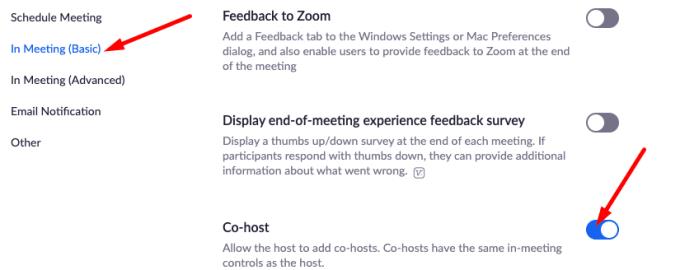
Se l'opzione Co-host è disattivata, ciò indica che l'amministratore di Zoom l'ha bloccata a livello di gruppo o di account. Potresti voler contattare il tuo amministratore per ulteriori dettagli sulle impostazioni correnti.
Se hai problemi con l'app desktop, prova la versione web. Vai su zoom.us, dove potresti trovare tutte le opzioni funzionanti.
Controlla se ci sono aggiornamenti disponibili per Zoom e installali. Ecco come:
| Passaggi | Descrizione |
|---|---|
| Apri l'app Zoom | Fai clic sull'immagine del tuo profilo. |
| Scegli Verifica aggiornamenti | Segui le istruzioni per installare l'aggiornamento disponibile. |
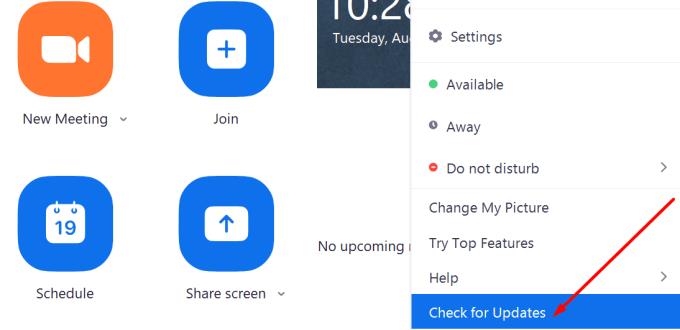
Dopo l'aggiornamento, riavvia l'app e prova a condividere nuovamente i privilegi di hosting.
Se non riesci a condividere i privilegi di hosting, verifica prima le impostazioni del tuo account e aggiorna l'app. Utilizzare l'opzione co-host sull'app Web può anche essere una soluzione efficace. Hai individuato altri metodi per risolvere questo problema? Faccelo sapere nei commenti qui sotto!
Hai dei file RAR che vuoi convertire in file ZIP? Scopri come convertire un file RAR nel formato ZIP.
Hai bisogno di pianificare riunioni ricorrenti su MS Teams con gli stessi membri del team? Scopri come impostare una riunione ricorrente in Teams.
Ti mostriamo come cambiare il colore dell
In questo tutorial, ti mostriamo come cambiare l
Spotify può risultare fastidioso se si apre automaticamente ogni volta che accendi il computer. Disabilita l
Se LastPass non riesce a connettersi ai suoi server, svuota la cache locale, aggiorna il gestore di password e disabilita le estensioni del tuo browser.
Microsoft Teams attualmente non supporta la trasmissione delle riunioni e delle chiamate sulla TV nativamente. Ma puoi usare un
Scopri come risolvere l
Ti stai chiedendo come integrare ChatGPT in Microsoft Word? Questa guida ti mostra esattamente come farlo con l\
Mantieni la cache del tuo browser Google Chrome pulita seguendo questi passaggi.







Trilli -
Uff! Finalmente ho capito cosa fare! Grazie per le dritte
Flavia 89 -
Ho dovuto affrontare lo stesso problema, e ora dopo aver letto qui, sono più fiduciosa. Grazie a tutti
Chiara -
Ho seguito passo per passo le vostre istruzioni e credo di aver finalmente risolto! Grazie mille per l'aiuto
Vittorio -
Ma è normale che il co-host non funzioni sempre? Io ho aggiornato ma nulla
Walid -
Spero che Zoom migliori le sue funzionalità al più presto. Comunque, grazie per i suggerimenti
Olivia -
Qualcun altro ha notato un miglioramento da quando ha aggiornato Zoom? Sono curioso
Giacomo -
Facile da seguire. Ho risolto prima di un importante meeting. Non posso dire quanto sia grato
Omar -
Grazie per aver condiviso queste informazioni! Affrontare il co-host su Zoom è stato un viaggio complicato
Alessio -
Devo ammettere che all'inizio ero scettico, ma questa guida mi ha veramente aiutato a risolvere il problema
Vittoria -
È bello vedere che ci sono persone disposte ad aiutare. Dare supporto è fondamentale!
Petra -
Attenzione a non fornire accessi incontrollati! Assicuratevi di sapere chi è il co-host
Mirko -
Incredibile quanto possa essere complicato a volte! Ero sul punto di abbandonare. Grazie per il supporto
Serena -
Qualcuno sa se esiste una limitazione sul numero di co-host che si possono avere in una riunione?
Sonia -
Ho apprezzato molto i dettagli su come abilitare il co-host in modo sicuro. Dovremo tutti stare attenti
Dario IT -
RV è stupendo su Zoom! Posso dire che vale la pena usarlo!
Elisa IT -
Io uso spesso Zoom per lavoro e riesco a gestire bene il co-host dopo questi suggerimenti. Super utili!
Franco -
Ho avuto lo stesso problema e avevo quasi rinunciato. Prima d’ora non sapevo nemmeno dell’opzione di co-host. Grazie!
Simone -
Sono un insegnante e non poter usare il co-host è stata una vera seccatura. Spero che questo aiuti
Giorgio -
Penso che dovresti fare un video tutorial su questo tema! Sarebbe fantastico
Fabio -
Mamma mia, non potete immaginare quanto ci ho sbattuto per settare il co-host! Finalmente ci sono riuscito grazie a voi
Martina -
Bella guida! Zoom è complicato, ma maestri della tecnologia siete voi
Giulia -
Bene, ma ho letto di alcuni bug recenti. Attenzione a fare aggiornamenti se non volete problemi!
Marco -
Grazie per l'articolo! Finalmente ho trovato una soluzione per il mio problema con Zoom e il co-host. Davvero utile
Pino -
Purtroppo non ho potuto seguire il co-host. Spero che questa guida mi aiuti a rimediare
Rosa -
Ho condiviso questo articolo con i miei colleghi. Siamo tutti in cerca di una soluzione!
Roberto -
Ehi, chi di voi ha mai provato a contattare il supporto di Zoom? Hanno risposto in fretta?
Silvano -
Ho trovato questo articolo per caso, ma ora lo condivido con tutti i miei amici. È utile davvero
Clara -
Una domanda: se attivo il co-host per la mia riunione, posso toglierlo in un secondo momento? Grazie!
Alice -
Questo articolo è proprio puntuale. Ho un meeting importante e sono felice di poter usare il co-host finalmente!
Gina Miao -
Ho cercato in lungo e in largo, ma solo grazie a voi ho trovato la soluzione giusta. Non smettete di condividere queste informazioni
Silvia 22 -
Ottimo articolo! L'informazione sulle impostazioni di sicurezza di Zoom è stata fondamentale per me
Solaris -
Ho provato tutto ma per ora non riesco ancora a risolvere il problema di Zoom. Qualcuno ha altre idee?
Stefano -
Non so se questo aiuterà tutti, ma ho disinstallato e reinstallato Zoom, e adesso sembra funzionare meglio!
Antonio -
A volte penso che Zoom rende tutto difficile. Ma questi suggerimenti sono oro per me!
Ale 77 -
Ragazzi, se c'è una cosa che ho imparato, è che aggiornare sempre Zoom aiuta tantissimo
Francesco -
Qualcun altro ha avuto problemi con la versione mobile di Zoom? Non riesco a trovare le opzioni di co-host
Lucia Vega -
Ho eroicamente domato il mostro Zoom oggi. Grazie per la vostra guida
Luca S. -
Mi piacerebbe sapere se ci sono delle alternative a Zoom che permettano di fare co-host senza problemi